1、将视频处理工具下载并安装在在桌面上后,在桌面上创建新的文件夹,将需要转换的视频放入文件夹内,方便后续操作。

2、打开工具主界面,点击“视频转换”选项,进入操作界面。

3、选择点击中间的“添加文件”将所需转换的视频导入。如果需要批量添加,可以点击左下方的“添加文件夹”选项。在文件夹中选择好了要转换的视频,点击“打开”即可。

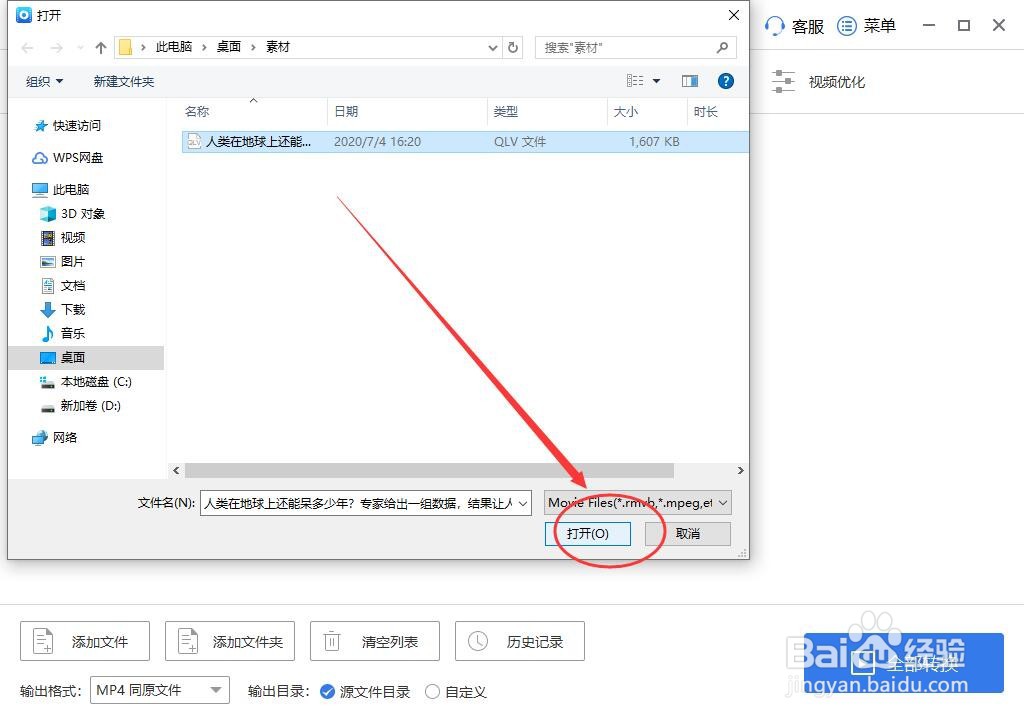
4、设置“输出格式”,我们需要将qlv转换成mp4格式,所以我们选择mp4格式,之后还可以设置分辨率等

5、设置“输出目录”(即保存路径),由于之前我们在桌面建立了新的文件夹,所以我们可以直接按照默认的选项选择源文件目录。

6、导入视频素材之后,我们可以看到视频后方蓝色按钮,点击倒三角锟侯希哇处下拉,我们可以看到有极速转换和原速转换两个选项,我们按照自己的需求选择相应模式。
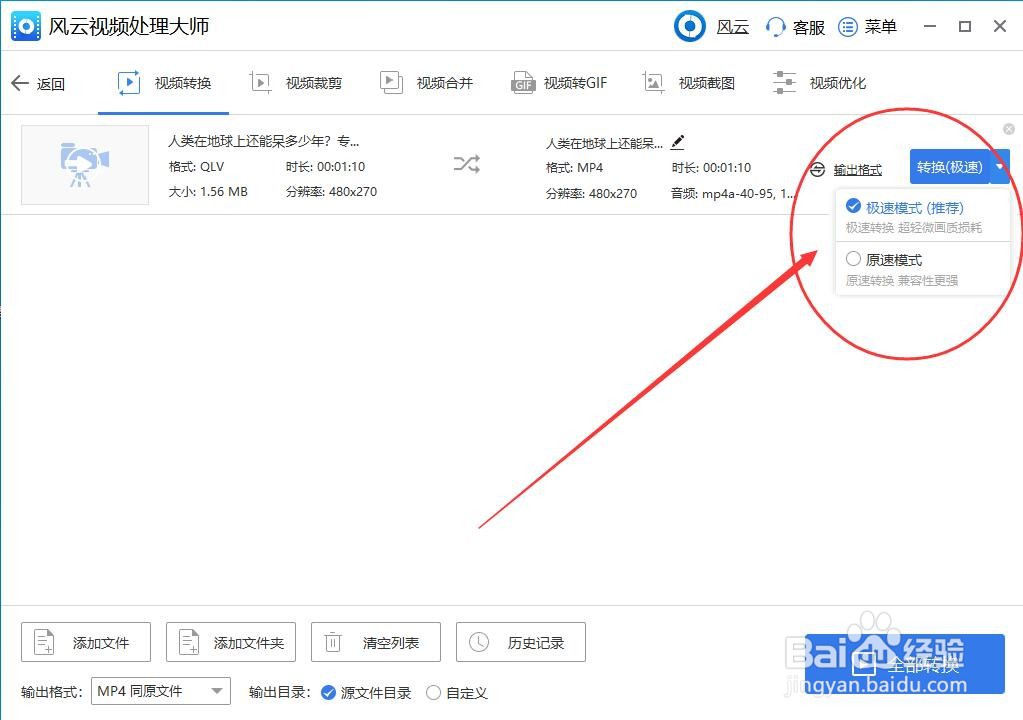
7、设置完成之后,我们就可以开始转换了,点击“全部转换”,稍等片刻,转换就会完成了

8、转换完成之后,点击右上角的“打开”,即可打开转换成mp4格式的视频了。

9、转换完成如下:
